Notebook System Administrator
Értékelés: 5/5
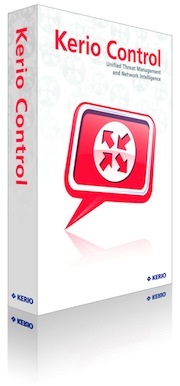
A telepítés megkezdése előtt, telepíteni kell a következő csomagokat. 'Debconf' és 'OpenSSL'
# Apt-get install openssl debconf
Telepítés. frissítés
======================
Mert ustanovkiKerio VPN Client 32 bites Debian / Ubuntu, akkor használja a következő parancsot a terminálban (mindent elkövetnek a gyökér):
# Dpkg -i Kerio-control-vpnclient - ### - linux.deb
(Cserélje ### a számadatok a jelenlegi változata az ügyfél.)
A telepítéshez a Kerio VPN Client 64 bites Linux rendszert, használja a következő parancsokat:
A telepítéshez a Kerio VPN Client 64 bites Ubuntu 12.04, használja a következő parancsokat:
# Apt-get install ia32-libs
# Dpkg -i Kerio-control-vpnclient - ### - linux.deb
Ha meg szeretné változtatni a konfigurációs adatokat telepítése után, vagy cserélje ki a szerver, akkor használja a következő parancsot:
Tudod, hogy a beállítás A konfigurációs fájl szerkesztése:
Miután módosította a konfigurációs fájlt, akkor újra kell indítani a csapat beállítást.
A VPN-kliens automatikusan Kerio indul el a telepítés és konfigurálás
Itt kezelheti az a szolgáltatás elindítása manuálisan a következő parancsokat:
Ahhoz, hogy távolítsa el a Kerio VPN Client, távolítsa el a telepített csomagot, használja:
# Apt-get remove Kerio-control-vpnclient
Ahhoz, hogy távolítsa el a Kerio VPN Client teljesen (konfigurációs fájl) meg kell adnia a parancsot.
# Apt-get remove --purge Kerio-control-vpnclient
Töltse le a kliens, akkor látogasson el: